Bloqueie meu PC definindo uma senha incorreta várias vezes no Windows 10
Para ir direto ao ponto, a primeira coisa a ter em mente é que você terá que configurar mais de um elemento, ou seja: você pode definir não apenas o número de tentativas, mas também o tempo de espera após o bloqueio do dispositivo.
A segunda coisa a ter em mente é que nunca é demais criar um conta de usuário administrador que é apenas um backup, caso seu computador seja bloqueado em qualquer ocasião. E, finalmente, lembre-se de que esse bloqueio funciona apenas com contas do sistema local.
Para poder bloquear meu PC digitando repetidamente a senha errada em Windows 10, você deve primeiro usar o prompt de comando, vá no menu e digite CMD, clique com o botão direito e selecione "Executar como administrador" depois clique novamente para confirmar e na seção que aparece coloca o seguinte comando:

Contas de rede, isso me permitirá exibir uma janela de informações que precisa ser configurada aos poucos com diferentes comandos.
Alterar as tentativas permitidas de bloquear meu PC com uma senha incorreta
A primeira configuração para poder bloquear meu pc digitando a senha errada várias vezes no Windows 10, é definir um limite de tentativas que, se ultrapassado, bloqueia automaticamente o computador.
Para conseguir isso, você só precisa digitar este comando: contas líquidas / limite de bloqueio: X, altere o X para o número de tentativas, podem ser quantas você quiser mas o mais recomendado são 3.
Tempo de bloqueio
Agora você tem que configurar o tempo em que o computador permanecerá bloqueado uma vez que a senha seja digitada, coloque: contas líquidas/duração do bloqueio: XX e novamente no lugar dos dois Xs coloque o número de minutos (tente não se exceder).
Redefinir o tempo de cada tentativa
Com este comando você configura o tempo decorrido entre o reset das tentativas, ou seja, o tempo de espera após o limite de senha ser excedido. O comando é contas líquidas com janela de bloqueio: XX, e no X você deve colocar os minutos que deseja gastar como nos anteriores.
Este já é o último comando, então uma vez que você tenha configurado tudo ao seu gosto, coloque Network Account e aperte enter, isso irá confirmar e alterar os parâmetros.
Desativar bloqueio
Se por algum motivo você se cansar de ter o PC com o bloco de teste, sempre poderá trazer tudo de volta ao normal, basta ir para a seção onde você fez o acima e escrever contas líquidas / limite de bloqueio, isso desativará suas configurações anteriores.
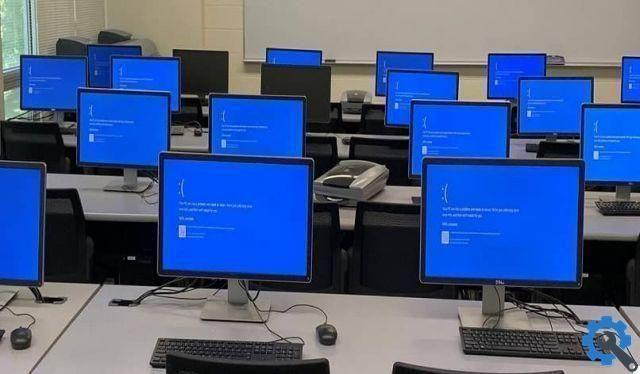
Com este último, a questão sobre como bloquear meu PC digitando a senha errada várias vezes no Windows 10?, deveria ter sido corrigido.
Como última curiosidade, deve-se dizer que, uma vez configurado este bloco, a pessoa que deseja acessar sem permissão e comete um erro você não poderá ver o tempo de espera, nem o número de tentativas que tem.
Para completar este sistema, você também deve descobrir como bloquear automaticamente a tela do meu computador e bloquear o acesso às configurações da barra de tarefas.


























